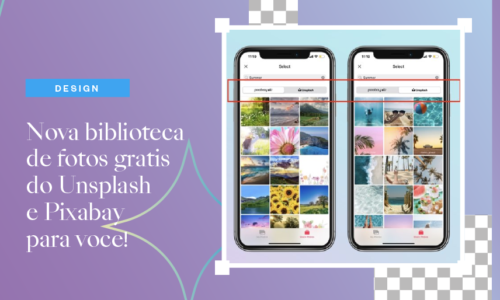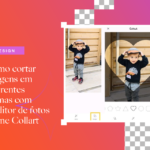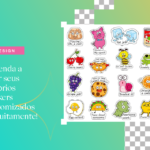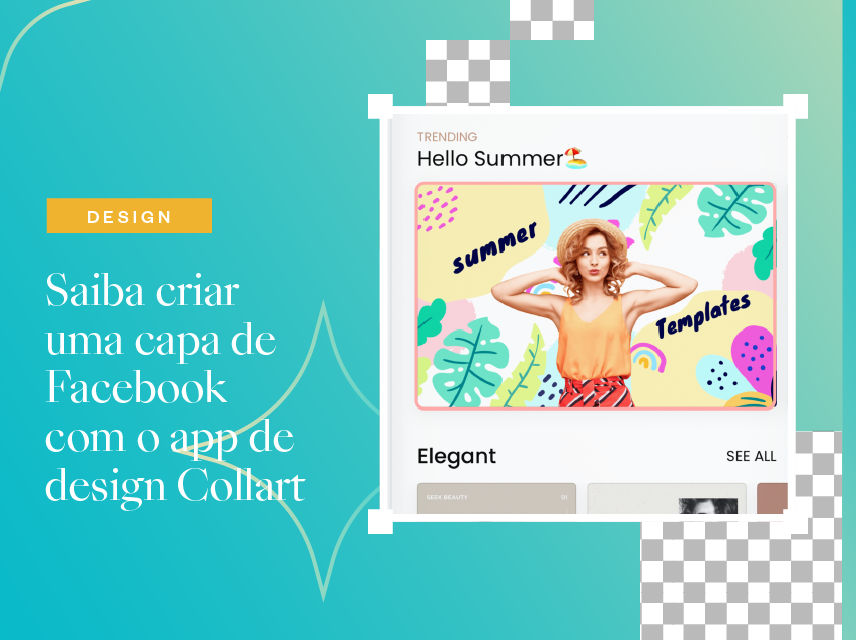
Saiba criar uma capa de Facebook com o app de design Collart
- janeiro 10, 2022
- Design
Quer aprender a usar o app de design Collart para criar capa de Facebook incríveis? Chegou ao lugar certo! Afinal, nem sempre é fácil escolher a foto ideal para usar como capa para seu Facebook. Quem utiliza a própria imagem como marca pessoal nas redes sociais, precisa saber escolher essa foto com muita cautela. Isso porque, essa imagem será o que sua audiência verá.
Nesse sentido, caso você tenha um lado criativo, é uma boa pedida criar sua própria imagem de capa em vez de usar uma foto pronta. Existem muitos aplicativos que podem te ajudar nessa tarefa, e um deles é o Collart. Veja mais a seguir sobre ele!
O que é o app de design e editor de fotos Collart?
Collart é um aplicativo gratuito, disponível para dispositivos iOS, que permite criar lindas imagens de capa para Facebook. Ele possui inúmeros recursos e mais de 1000 materiais de design, como stickers, vetores, backgrounds e templates para escolher e produzir diferentes peças gráficas. Solte sua imaginação e experimente já o Collart!
Como criar o design da sua capa do Facebook com o Collart?
Usar o app de design Collart para criar sua própria imagem de capa do Facebook não é nada complicado. O app possui uma interface intuitiva, simples e cheia de funcionalidades para você produzir inúmeras artes digitais, seja para uso pessoal ou profissional. Com esse aplicativo, suas fotos sempre terão um visual único e estiloso.
Qual o passo a passo para fazer o design da capa de Facebook?
Passo 1: Freestyle
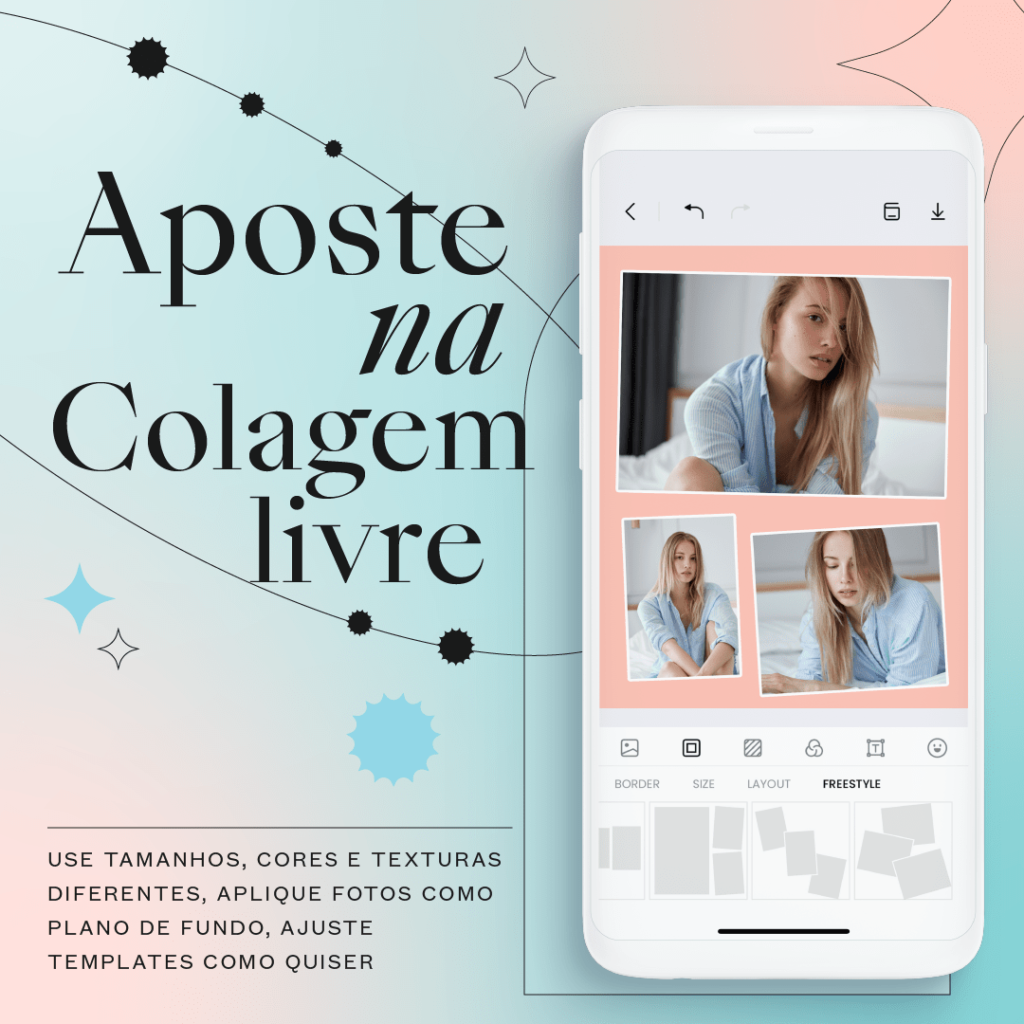
Text image translation: Colagem freestyle. Várias cores, texturas e tamanhos; exemplos de fotos e planos de fundo; inúmeros modelos de templates; altamente personalizável.
- Abra o app de design Collart, clique em “Criar” e role até o final da tela para encontrar “Tela”;
- Em seguida, escolha as dimensões da sua imagem de capa. No Facebook, as proporções são 1.19:1;
- Assim que terminar de definir as dimensões, será redirecionado para a tela de edição. Neste espaço, poderá importar suas fotos e começar a criar seu design.
Passo 2: Templates
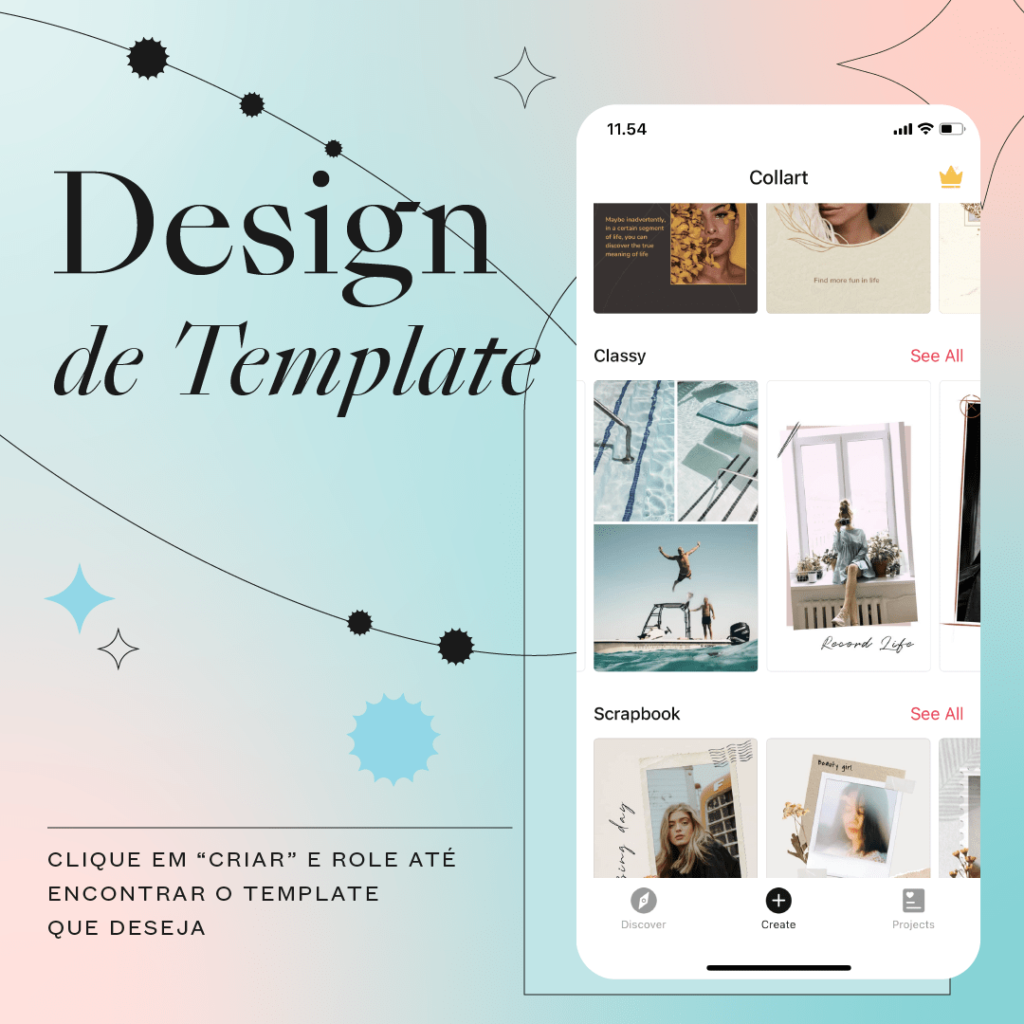
Text image translation: Design com template. Clique em “Criar” e role até o fim da tela para encontrar o modelo que quiser.
- Abra o app Collart, clique em “Criar” e role a página para encontrar o template ideal para sua criação;
- Selecione o template escolhido, clique em “Tamanho” e escolha as dimensões. No Facebook, o recomendado é 1.19:1;
- Depois de finalizar as dimensões, explore as funcionalidades do app para editar sua imagem como preferir!
Como criar colagens com o Collart?

Text image translation: Escolha um tema. Férias, aniversário, casamento, diário, BestNine, colagens, clássico, convites.
Caso queira criar colagens também, existem inúmeros templates para isso no Collart. Selecione as imagens que deseja incluir em sua colagem e escolha o template de preferência. São diferentes formas, designs e texturas para criar colagens personalizadas e únicas.
Você também pode incluir textos em suas fotos. Encontre diferentes fontes no Collart para dar um toque personalizado às suas criações. Também há uma extensa biblioteca de stickers; adicione um sticker em sua imagem para torná-la mais dinâmica. Use os diferentes recursos do aplicativo para transformar suas fotos em peças atrativas.
Baixe o Collart para criar suas capas de Facebook
Agora que você já conhece mais sobre o app de design Collart, está esperando o que para criar sua capa para Facebook, baseadas em sua perspectiva e experiências? Conforme for explorando o aplicativo, encontrará seu próprio estilo de colagem. Por isso, não se limite e se divirta enquanto trabalha em sua primeira criação. Faça o download do Collart no iOS e libere sua criatividade! Comece já a criar uma colagem de fotos com texto e deixe sua personalidade brilhar. O Collart te acompanhará durante toda sua jornada como artista!
👉🏻 Siga a Collart: Facebook | Instagram | Twitter | Pinterest | YouTube | Website | TikTok